私が使っているメールの中で一番歴史があるのがこの「YAHOOメール」です。
何をきっかけにこのメールを使い始めたのかは覚えていませんが、色んなものがこのメルアドに紐付いています。
でもPCからでも十分だったので、今まではそんなに使っていませんでした。でも今回設定しましたので誰かの役に立つかもですし紹介したいと思います。
YAHOOメールをANDROID純正メーラーで使う為の設定
1.Android純正のEメールアプリを起動させてアカウントの追加を選択する。

2.YAHOOメールアプリのアドレスとパスワードを入力して「手動セットアップ」を選択する

3.「IMAP」を選択する

よく耳にするIMAPとPOP3ですが違いをご存知ですか?IMAPはサーバーの中身を見に行くように設定することでPOP3はメールを端末自体に保存すr…あー、分かりにくいですね!
簡単にいうと、IMAPはAndroidでもPCでも同じメールがみんなに見れる設定で、POP3は受信した端末の中でしか見れない設定です。POP3の方がメモリーも少ないですしセキュリティーも高いと思いますが、端末を初期化したりするとメールも無くなってしまうそうですので私は基本的にはIMAPしか使いません(POP3で管理しているアカウントもありますが)
4.受信サーバーの設定をおこないます

①これはユーザー名です。~「@yahoo.co.jp」は不要です。
②パスワードを入れてください。
③「imap.mail.yahoo.co.jp」と入力
④SSL/TLS(証明書をすべて承認)を選択する。
⑤完了
5.送信サーバーの設定をおこないます

①「smtp.mail.yahoo.co.jp」と入力
②SSL/TLS(証明書をすべて承認)を選択する。
③これはユーザー名です。~「@yahoo.co.jp」は不要です。
④パスワードを入れてください。
⑤完了
6.更新頻度の設定をおこないます

更新頻度は自分のこのメールを使う頻度によって変えるといいと思いますが、更新時間を15分とかにするとやはり電池の消費は大きくなります。(私は見たい時に見れたらいいので「手動」にしています)
7.最後にこのメールの名前などを決めれば完了です
まとめ
こんな設定をしてしまうと、最近自宅で触っていないPCをさらに触らなくなってしまいました。
ただ、今まで見逃していたメールを見る事ができるようになり安心して毎日を過ごせています♪
もしもYahooメールの為にYahooメールアプリを入れている人は、端末の中をスッキリ出来ますし、一度試されてみてはいかがですか(^ ^ )?


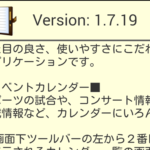

コメント
プッシュできないかな?
どうでしょうか、YAHOOメールをプッシュで受信しようと必死になった事は無いので調べていませんが、「YAHOO!メール」という専用アプリだけがプッシュ出来たという記憶があります。
すごい参考になりました。ありがとう!!
ブログ読んでくださってありがとうございます(∩´∀`)∩
お役にたてて嬉しいです♪
設定できました! 感謝々々です。ありがとうございました
NECコンタクトセンターに20分待ちで問い合わせたのですが、結局分からず終い。
最近タブレットを購入し困っていました。
自分用の備忘録的な記事でもあったんですが役に立ってよかったです♪
にしてもセンターでもわからないというのはちょっと困っちゃいますよね(;´∀`)
他の説明では設定できずにたどり着きました。
こちらの説明で登録が出来てほっとしました!
ありがとうございました(#^^#)
それは良かった♪
お役に立ててよかったです^^